Windows远程桌面可以让用户像操作本地环境一样操作远程服务器,好用又方便;但是必须1台1台的连接,如果有很多台机器需要管理,就有点麻烦了。微软的远程桌面团队专门提供过一个称为Remote Desktop Connection Manager的工具,可以解决大量远程机器的管理问题。但是在分辨率和连接稳定性方面都存在一些问题。
因此,有了这个新的远程桌面管理工具。
一个复杂的系统,难免会使用到各种的技术栈,有些应用需要部署到Linux或者在Linux上才能更好的运行,比如HAProxy、Redis等等。Linux进行远程管理一般使用SSH,这类工具有很多,比较优秀的有SSH Secure Shell Client、Putty等,都能很好的满足管理需求。那么为什么要增加SSH到这个工具?最大的需求还是为了满足大量机器统一管理的需要,不想这里一堆,那里一堆,来回切换。
这个工具目前版本是2.0,已经基本可以满足绝大部分管理需求。
项目地址:https://github.com/bosima/RDManager
下边将对其介绍一二。
1、登录密码和加密密钥
首次启动需要设置登录密码和加密密钥。
(1)加密密钥用于对各种密码进行加密,防止被人偷窥。
因为不同用户一般采用不同的加密密钥,同时加密算法使用了部分随机参数,所以同样的服务器密码,将加密产生不同的密文,这提升了一定的安全性。
虽然加密算法使用了部分随机参数,但是因为代码已经开源了,其实加密算法是公开的,拿到相关数据进行解密是可行的,如果想保证更高的安全性,建议修改其中的加密算法,在类EncryptUtils中。
同时登陆后菜单Tool中提供了一个解密功能,可以将所有密文全部还原为明文,这个功能的本来用意是将服务器数据共享给可信任的人,但是登录密码泄露后也带来一定的安全隐患,所以如果不需要这个功能可以将其删掉。
(2)登录密码每次启动时都需要输入
登录密码需要牢记不可以泄露,因为加密算法没有关联机器参数,相关数据直接复制到其它机器同样可以正常使用本工具,可以任意操作相关服务器,并且如果开放了解密功能,就可以获取服务器密码明文。
2、服务器管理
服务器管理界面左侧是一个树形菜单,右侧是服务器管理区域。
(1)左侧树形菜单
考虑到服务器一般需要根据部署内容或者网络划分进行分类管理,服务器管理使用了一个树形菜单。可以无限级的创建分组,无数量限制的添加服务器,并且分组可以和服务器并列在同一级(微软提供的Remote Desktop Connection Manager不可以)。
服务器节点名称前的图标代表服务器的连接状态,如果灯亮了,则代表已连接,如果灰色,则代表服务器未连接或者连接失败。
用户通过右键可以对服务器进行相应的管理操作,双击服务器节点亦可以快速连接服务器。
(2)右侧服务器操作区域
点击左侧菜单中的服务器节点,右侧会切换到对应服务器的管理界面。
如果是Windows服务器,则右侧为Windows远程桌面;如果是SSH连接,则右侧为SSH Teminal和SFTP管理界面。
3、Windows远程桌面
windows远程桌面连接和和操作系统自带的远程桌面连接差不多,支持全屏和发送Ctrl+Alt+Del,但是为了简单,没有提供附加本地设备和磁盘的功能。对于直接操作服务器,以及在本地和远程相互复制文件是没有问题的。
4、SSH Shell和SFTP
一般的SSH管理工具都会提供一个Shell界面和SFTP功能,这里也不例外。
(1)SSH Shell
和常见的SSH Shell工具没有太大差别,执行命令、输出结果这些就不用说了,令人欣慰的是还支持vi编辑、下载进度显示等,很多.NET的SSH库都不能很好的支持这些。
(2)SFTP
基于SSH.NET提供的SFTP类库实现相关界面操作功能,和使用FTP是差不多的。
可以直接输入目录,回车切换;也可以双击列表最上边的“..”切换到上一级目录。
右键进行相关操作,同时支持双击上传下载、拖拽上传下载。
下方显示文件传输任务及其进度,可以重新传输、取消传输、清除任务等。
以上就是关于这个工具的简单介绍,如果对你有用,赶紧下载试试吧。
不用再打开各种的远程连接工具,打开N多窗口,关闭N多窗口。
所有这些都在同一个工具中,方便查找,方便管理。
由于作者能力有限,以及时间仓促,软件不可避免存在各类问题,欢迎反馈建议和意见。



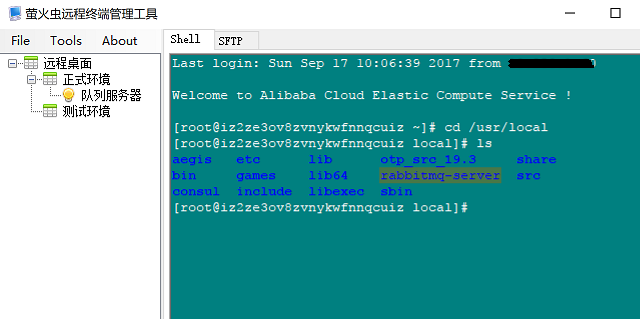

发表评论
相关文章
国内AI资源汇总,AI聊天、AI绘画、AI写作、AI视频、AI设计、AI编程、AI音乐等,国内顺畅访问,无需科学上网。
扫码或点击进入:萤火AI大全
文章分类
最新评论